sublime text本身不支持自动生成代码逻辑流程图,但可通过插件实现可视化;2. 推荐使用“markdown preview enhanced”插件配合mermaid语法,在.md文件中编写`mermaid代码块并预览流程图;3. mermaid语法直观,支持节点、判断和连接线,适合程序员以文本方式构建流程图;4. 其他可选方案包括plantuml(功能强大但需java环境)和graphviz(灵活但学习成本较高);5. 若需自动解析代码生成流程图,应使用专业ide或外部工具如draw.io、vs code插件等,因此类功能超出sublime轻量级编辑器的设计范畴,依赖复杂代码分析引擎,不适合集成于追求速度与简洁的编辑器中,因此sublime通过插件生态提供扩展能力而非原生支持,是合理且高效的设计选择。
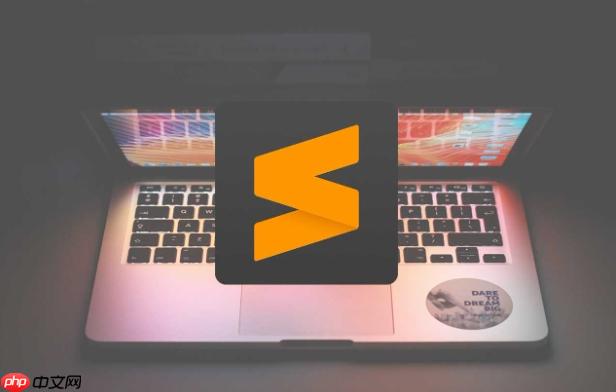
Sublime Text本身并不是一个专门用于生成代码逻辑流程图或可视化算法结构的工具,它更专注于文本编辑和代码编写。但我们可以通过结合其强大的插件生态系统,尤其是那些支持Markdown渲染和图表语法的插件,来间接实现这一目标。核心思路是利用文本描述图表的语言(如Mermaid或PlantUML),然后在Sublime中预览这些描述生成的图形。
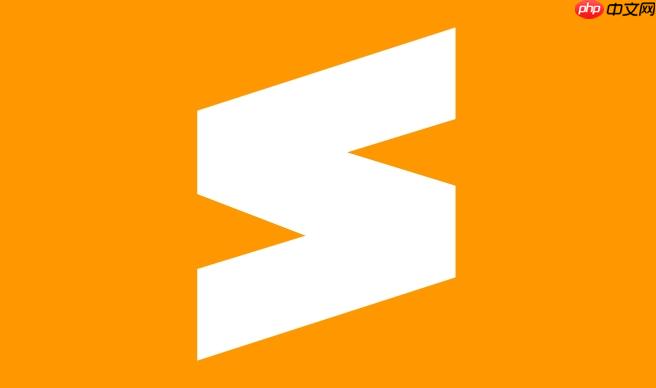
要在Sublime Text中实现代码逻辑流程图的可视化,最实用且高效的方法是借助支持图表描述语言的插件,尤其是那些能实时渲染Markdown中嵌入的图表代码块的插件。我个人比较推荐的是“Markdown Preview Enhanced”(MPE)配合Mermaid语法。
首先,你需要确保Sublime Text安装了Package Control,这是管理插件的基础。然后,通过Package Control安装“Markdown Preview Enhanced”插件。这个插件的强大之处在于它能解析Markdown文件中的Mermaid、PlantUML等图表语法,并直接在Sublime的预览窗口中渲染出流程图。
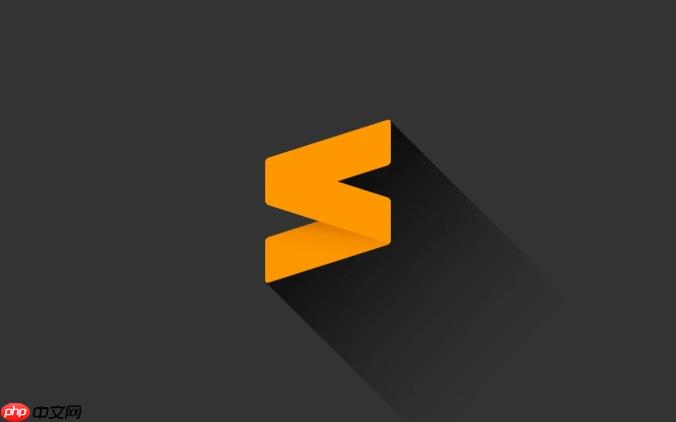
具体操作流程通常是这样的:在一个
.md
graph TD
A[开始] --> B{条件判断};
B -- 是 --> C[执行操作1];
B -- 否 --> D[执行操作2];
C --> E[结束];
D --> E;保存文件后,通过MPE的预览功能(通常是右键文件或使用命令面板选择“Markdown Preview Enhanced: Open Preview”),你就能在Sublime内置的浏览器视图中看到这个流程图了。这种方式的好处是,流程图的定义是纯文本的,可以很好地与代码一起进行版本控制,并且修改起来也相当灵活。当然,这要求你手动将代码逻辑“翻译”成图表语法,它不是那种能自动解析你Python或JavaScript代码并生成流程图的工具。
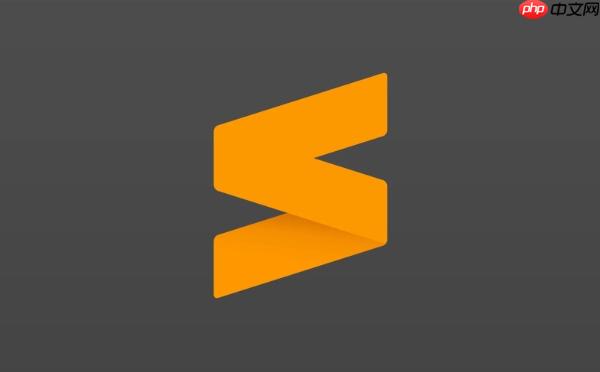
我觉得Sublime Text的设计哲学决定了它不会原生支持这种复杂的“代码逻辑流程图”功能。它的核心优势在于速度、轻量级和高度可定制的文本编辑体验。要实现从任意编程语言的代码中自动提取控制流并生成可视化流程图,这可不是件小事,它需要一个非常复杂的静态代码分析引擎,能够理解不同语言的语法、语义,甚至要处理各种编程范式(面向对象、函数式等)。
这活儿,通常是大型集成开发环境(IDE)的范畴,比如某些Java IDE或Visual Studio可能会有这样的扩展,它们背后往往有强大的编译器前端或语言服务器支持。Sublime Text如果要把这套东西集成进来,那它就不再是那个我们熟悉的“快如闪电”的文本编辑器了,它会变得臃肿,失去它最迷人的特质。所以,对我来说,Sublime选择专注于文本处理,而把可视化这种需要大量计算和特定渲染引擎的任务交给插件或外部工具,这是非常明智的。它提供的是一个开放的平台,让你能够通过插件去扩展它的能力,而不是试图包揽一切。
使用Markdown和Mermaid在Sublime中构建流程图,这基本上是我目前最推荐的方案,因为它既简单又强大。它本质上是把流程图的绘制变成了“写代码”的过程,这对于我们程序员来说,反而更直观。
具体步骤可以这样操作:
确保安装了Package Control:如果你的Sublime Text还没有安装Package Control,你需要先安装它。这是Sublime插件生态系统的入口。
安装Markdown Preview Enhanced (MPE):打开Sublime Text,按下
Ctrl+Shift+P
Cmd+Shift+P
Install Package
Markdown Preview Enhanced
创建或打开一个Markdown文件:在Sublime中新建一个文件,并将其保存为
.md
workflow.md
嵌入Mermaid代码块:在
.md
```
mermaid
# 我的工作流程示例
这是一个简单的任务处理流程:
```mermaid
graph TD
A[接收任务] --> B{任务是否明确?};
B -- 是 --> C[分解任务];
B -- 否 --> D[需求澄清];
D --> A; /* 澄清后重新接收 */
C --> E[编码/实现];
E --> F{自测通过?};
F -- 是 --> G[提交评审];
F -- 否 --> E; /* 自测失败,重新编码 */
G --> H[部署上线];
H --> I[完成];这个流程图清晰地展示了从任务接收到完成的各个环节。
这里 `graph TD` 表示这是一个从上到下 (Top-Down) 的流程图。方括号 `[]` 表示一个节点,大括号 `{}` 表示一个判断节点。`-->` 表示连接线,`- - 文本 - ->` 表示带有文本的连接线。Mermaid的语法非常直观,稍微学习一下就能掌握。预览流程图:在
.md
Markdown Preview Enhanced: Open Preview
这种方式的优势在于,它将图表的定义与文档内容紧密结合,方便维护和版本控制。你不需要离开Sublime环境就能看到效果,虽然它不是直接从代码生成,但作为一种“代码即图表”的实践,我觉得非常符合开发者的习惯。
当然,除了Mermaid,还有一些其他的工具或思路可以在Sublime Text中辅助实现可视化,或者作为更专业的替代方案。
1. PlantUML PlantUML是另一个非常流行的文本描述图表的工具,它比Mermaid支持的图表类型更多,包括时序图、类图、活动图、状态图等,当然也包括流程图(通常以活动图的形式表现)。Sublime Text也有对应的PlantUML插件,比如“PlantUML Viewer”。
PlantUML的流程图(活动图)示例如下:
@startuml
start
if (任务是否明确?) then (是)
:分解任务;
else (否)
:需求澄清;
repeat
:需求澄清;
repeat while (任务是否明确?) is (否)
endif
:编码/实现;
if (自测通过?) then (是)
:提交评审;
else (否)
:重新编码;
repeat
:重新编码;
repeat while (自测通过?) is (否)
endif
:部署上线;
end
@enduml你可以将这段代码放在一个
.puml
2. Graphviz (DOT语言) Graphviz是一个开源的图可视化软件,它使用DOT语言来描述图形。DOT语言非常灵活,可以用来绘制各种复杂的图,包括流程图。Sublime Text也有插件可以预览DOT文件,例如“Graphviz Preview”。
一个简单的DOT流程图示例:
digraph G {
start [shape=Mdiamond];
end [shape=Msquare];
nodeA [label="接收任务"];
nodeB [label="任务是否明确?", shape=diamond];
nodeC [label="分解任务"];
nodeD [label="需求澄清"];
nodeE [label="编码/实现"];
nodeF [label="自测通过?", shape=diamond];
nodeG [label="提交评审"];
nodeH [label="部署上线"];
start -> nodeA;
nodeA -> nodeB;
nodeB -> nodeC [label="是"];
nodeB -> nodeD [label="否"];
nodeD -> nodeA;
nodeC -> nodeE;
nodeE -> nodeF;
nodeF -> nodeG [label="是"];
nodeF -> nodeE [label="否"];
nodeG -> nodeH;
nodeH -> end;
}3. 外部专业流程图工具或IDE集成 对于需要从现有代码库自动生成复杂流程图的情况,或者需要进行更专业的图表绘制和管理,我个人会倾向于使用专门的外部工具或功能更强大的IDE。
总的来说,Sublime Text作为一款文本编辑器,它在可视化方面的能力更多是借助于文本描述语言和渲染插件。如果你追求的是从代码中“自动”生成流程图,那么可能需要考虑更专业的IDE或专门的代码分析工具。但如果你的目标是通过文本来“描述”和“维护”流程图,那么Mermaid和PlantUML在Sublime中的实践绝对是高效且优雅的选择。它逼迫你去思考和梳理逻辑,这本身就是一种很好的实践。
以上就是sublime怎样实现代码逻辑流程图 sublime可视化算法结构的插件的详细内容,更多请关注php中文网其它相关文章!

每个人都需要一台速度更快、更稳定的 PC。随着时间的推移,垃圾文件、旧注册表数据和不必要的后台进程会占用资源并降低性能。幸运的是,许多工具可以让 Windows 保持平稳运行。

Copyright 2014-2025 https://www.php.cn/ All Rights Reserved | php.cn | 湘ICP备2023035733号